如何查看电脑配置(快速了解电脑硬件及系统信息)
- 生活常识
- 2024-10-20
- 32
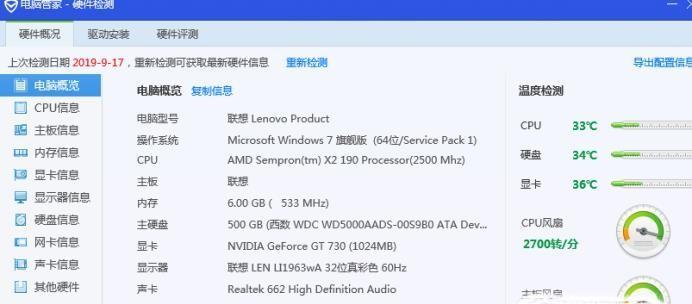
在日常使用电脑的过程中,了解电脑的硬件配置和系统信息是非常重要的,它可以帮助我们更好地了解电脑的性能和适用范围。本文将介绍如何通过简单的步骤查看电脑的配置信息,让大家能...
在日常使用电脑的过程中,了解电脑的硬件配置和系统信息是非常重要的,它可以帮助我们更好地了解电脑的性能和适用范围。本文将介绍如何通过简单的步骤查看电脑的配置信息,让大家能够轻松获取相关信息。
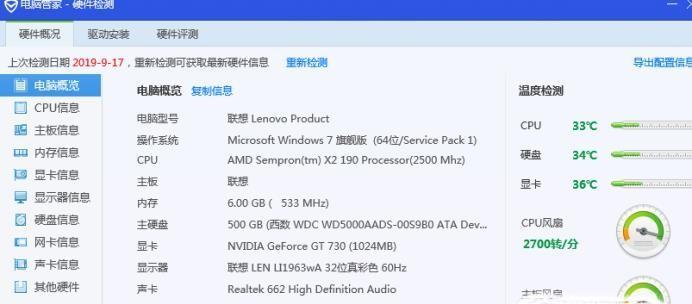
操作系统信息
通过查看操作系统信息,我们可以了解到当前电脑所使用的操作系统版本以及补丁更新情况。
处理器信息
处理器是电脑的核心部件之一,通过查看处理器信息,我们可以了解到处理器的型号、主频以及核心数量等重要参数。
内存信息
内存是决定电脑运行速度的重要因素之一,通过查看内存信息,我们可以了解到当前电脑所搭载的内存容量以及频率等参数。
硬盘信息
硬盘是存储电脑数据的设备,通过查看硬盘信息,我们可以了解到当前电脑所搭载的硬盘容量、类型以及剩余空间等相关信息。
显卡信息
显卡是决定电脑图像质量的关键部件,通过查看显卡信息,我们可以了解到当前电脑所使用的显卡型号以及显存容量等参数。
声卡信息
声卡是决定电脑音频输出质量的重要组件,通过查看声卡信息,我们可以了解到当前电脑所使用的声卡型号以及支持的音频格式等相关信息。
显示器信息
显示器是我们与电脑交互的重要设备,通过查看显示器信息,我们可以了解到当前电脑所使用的显示器型号、分辨率以及刷新率等参数。
网卡信息
网卡是实现电脑网络连接的关键设备之一,通过查看网卡信息,我们可以了解到当前电脑所使用的网卡型号以及接口类型等相关信息。
主板信息
主板是连接所有硬件设备的重要组件,通过查看主板信息,我们可以了解到当前电脑所使用的主板型号以及支持的扩展接口等相关信息。
外设信息
外设是我们与电脑连接的各种设备,通过查看外设信息,我们可以了解到当前电脑所连接的键盘、鼠标、摄像头等外设设备的型号以及状态等参数。
BIOS信息
BIOS是电脑启动时加载的固件程序,通过查看BIOS信息,我们可以了解到当前电脑所使用的BIOS版本以及设置信息等相关内容。
系统日志
系统日志是记录电脑运行状况和故障信息的重要文件,通过查看系统日志,我们可以了解到电脑的运行情况以及可能存在的问题。
电源信息
电源是为电脑提供电能的设备,通过查看电源信息,我们可以了解到当前电脑所使用的电源型号以及功率等参数。
驱动程序信息
驱动程序是使硬件设备能够正常工作的关键软件,通过查看驱动程序信息,我们可以了解到当前电脑所使用的驱动版本以及更新情况等相关信息。
通过以上步骤,我们可以快速准确地查看电脑的配置信息。了解电脑的配置对于购买新电脑、升级硬件以及解决问题都非常有帮助。希望本文所介绍的方法能够对大家有所帮助。
快速了解你的电脑性能
对于很多用户来说,了解自己电脑的配置是非常重要的。无论是购买新电脑还是升级硬件,了解电脑的性能参数可以帮助我们更好地选择和使用。本文将介绍如何快速查看电脑配置,让你轻松掌握电脑的性能情况。
操作系统信息
1.查看操作系统版本
-进入“控制面板”,点击“系统和安全”,然后点击“系统”即可查看操作系统版本。
2.获取操作系统位数
-进入“我的电脑”或“此电脑”,右键点击属性,即可在“系统类型”一栏中看到操作系统的位数,如32位或64位。
3.检查操作系统补丁
-打开“Windows更新”设置,查看已安装的补丁和更新,确保操作系统是最新的。
处理器信息
4.查看处理器型号
-在“我的电脑”或“此电脑”上右键点击属性,然后点击“设备管理器”,展开“处理器”选项即可查看处理器的型号。
5.获取处理器核心数和频率
-打开任务管理器,在“性能”选项卡中可以看到处理器的核心数和频率信息。
6.检查处理器温度
-使用第三方软件如HWMonitor来实时监测处理器的温度,确保不会过热。
内存信息
7.查看内存容量和类型
-进入“我的电脑”或“此电脑”,右键点击属性,可以看到已安装的内存容量和类型。
8.检查内存使用情况
-打开任务管理器,在“性能”选项卡中可以看到当前内存使用情况,包括已使用和可用内存。
9.测试内存性能
-使用内存测试工具如Memtest86+来检测内存的稳定性和性能。
硬盘信息
10.查看硬盘型号和容量
-进入“我的电脑”或“此电脑”,右键点击属性,然后点击“设备管理器”,展开“磁盘驱动器”选项即可查看硬盘的型号和容量。
11.检查硬盘使用情况
-打开“资源监视器”,在“磁盘”选项卡中可以看到硬盘的使用情况,包括读写速度和响应时间。
12.优化硬盘性能
-使用磁盘碎片整理工具如Defraggler来优化硬盘的性能。
显卡信息
13.查看显卡型号和驱动程序
-进入“设备管理器”,展开“显示适配器”选项即可查看显卡的型号和已安装的驱动程序。
14.检查显卡性能
-使用显卡性能测试工具如3DMark来测试显卡的性能,并比较与其他显卡的性能差距。
15.优化显卡设置
-在显卡控制面板中调整相关设置,如分辨率、刷新率和图形效果,以优化显卡的性能和显示效果。
通过以上步骤,我们可以快速了解自己电脑的配置情况。掌握电脑的性能参数有助于我们更好地选择合适的软件、游戏或进行硬件升级,提升电脑的性能和使用体验。
本文链接:https://www.ptbaojie.com/article-3365-1.html

